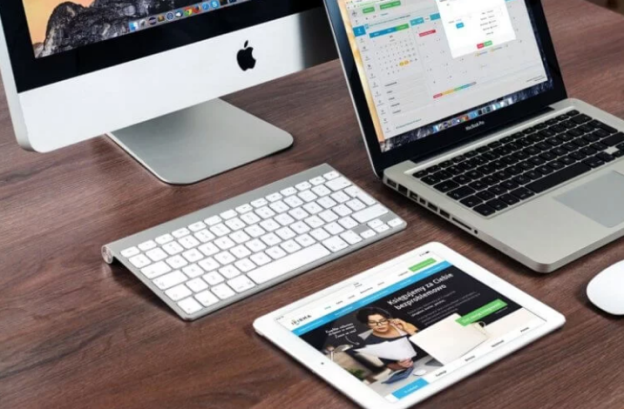Использование техники Apple – это удовольствие каждый день. Кажется, что производители Apple действительно знают лучше пользователей, что им необходимо на самом деле. надежность в работе, высокая отказоустойчивость, премиальный дизайн, и главное – идеальная оптимизация работы программ с железом сделали компьютеры этой марки незаменимыми инструментами для профессионалов, а мобильные устройства, планшеты и носимую электронику – любимыми развлечениями рядовых пользователей. Кроме того, стоит обратить внимание, что ценник на гаджеты Apple в отличие от Samsung и прочих других брендов не падает так ощутимо в течение первого года эксплуатации. Да и не каждый пользователь будет обновлять свое устройство каждый год.
Если среди владельцев iPhone действительно есть фанаты, которые покупают новую модель каждый год, то пользователи планшетов, компьютеров и умных часов, считают бессмысленным часто обновлять с гаджеты. Компания осуществляет поддержку ПО большинства продуктов в течении не менее 5 лет, поэтому даже та техника, которая куплена раньше по времени вполне прилично работают на последних версиях программного обеспечения. Но так или иначе iPhone существенно теряет в цене на 3-4 год эксплуатации, MacBook и iPad через 5 лет уже пора менять на аппараты с более производительным и актуальным железом.
Фанаты, следящие за развитием любимой компании и регулярно посещающие наш сайт, безусловно знают, чего примерно ожидать в сентябре-октябре и принимают соответствующее решение. Ноутбук MacBook Pro с клавиатурой «ножницы» и нормальным охлаждением. вышел в конце 2019 года и в этом году его можно смело покупать насчет покупки мобильных устройств стоит сказать, что нужно обращать внимание на обновления, например, в случае с Phone 12 pro max, который в этом году по слухам должен обновиться до iPad Pro
В любом случае подобных улучшений старый гаджет нужно либо сдавать по trade-in, что далеко не всегда выгодно ввиду сильно низкой цены, либо же продавать на Aвито, Юле ну или актуальном на территории Украины OLX.
Как подготовить iPhone к продаже
Так как все наши гаджеты содержат очень много личной конфиденциальной информации, то подготовка к продаже помимо всего прочего должна предусматривать удаление личных данных пользователя перед передачей устройства в чужие руки. Пока потенциальный покупатель внешне оценивает, осматривает гаджет беспокоиться о чем-то особо не стоит. Из своих рук Вы можете показать работу каких-то программ, дать прослушать фрагмент какого-то трека, но в любом случае для того, чтобы показать возможности устройства вполне хватает того, что в него встроил производитель.
Перед возможной продажей девайса стоит убедиться, что он работает на последней актуальной версии операционки, не привязан к Вашего Apple ID и настроен как новое устройство после полного сброса до заводских настроек. Для подобной очистки гаджета рекомендуется осуществить следующую последовательность действий.
Отключить Найти iPhone и Activaion Lock
Далее заходим в Настройки, кликаем по-своему Apple ID — это самый первый пункт, выбираем Локатор-Найти iPhone и отключаем функцию. Появится окно с вводом пароля от учетной записи Apple ID. Вводим пароль и нажимаем Выкл.
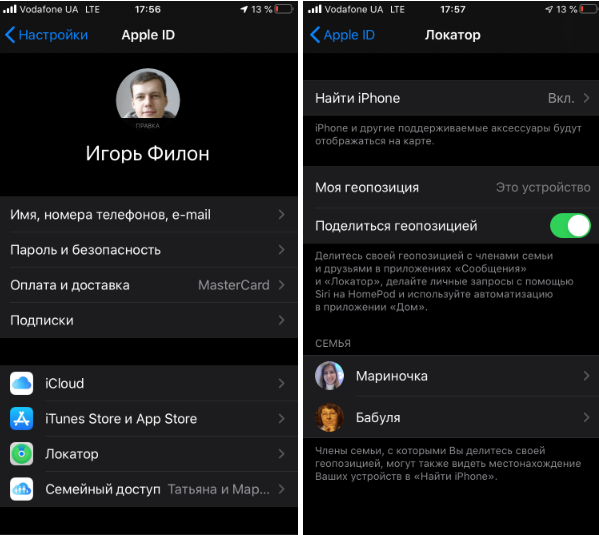
Отвязать iPhone от iCloud
Возвращаемся на шаг назад и пролистываем экран настроек своей учетной записи до красной надписи – Выйти. Нажимаем и соглашаемся с предупреждением.
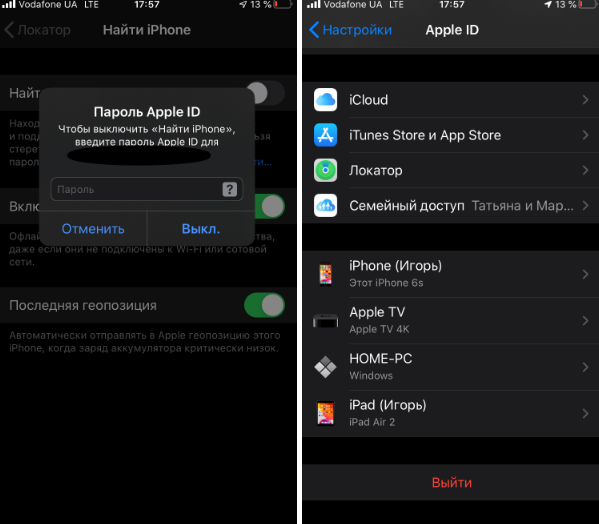
Далее Система может спросить, что сделать с закладками сафари и некоторыми другими данными пользователя. Лучше всего выбрать удаление их с устройства. Так как равно вся информация остается в облаке. При настройке нового устройства она оттуда благополучно подтянется.
Сбросить iPhone до заводских настроек
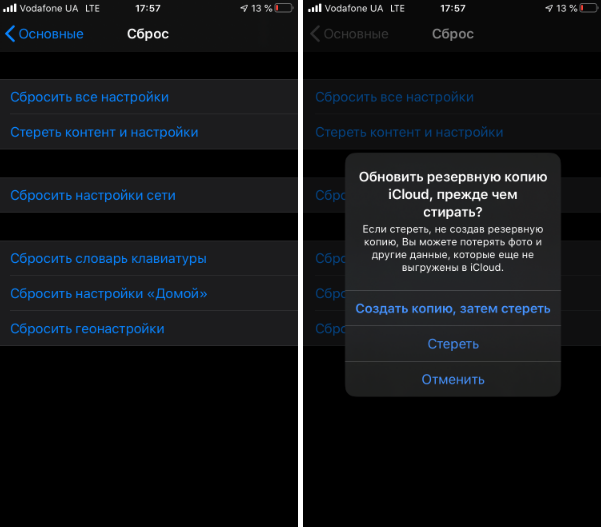
Ищем и Настройки — Основные — Сброс — Стереть контент и настройки. Подтверждаем наше намерение стереть устройство. Устройство перезагрузится. Появится яблочко и линейка прогресса. Затем девайс будет сброшен до заводских настроек
Как подготовить компьютер Mac к продаже
На Компьютерах данной фирмы стоит настольная операционная система, поэтому осуществить сброс до заводских настроек так просто не получится В macOS отсутствуют данные настройки как в iOS и iPadOS.
Деактивировать Mac в приложении Музыка
Предлагается следующий алгоритм действий. Прежде всего нужно деавторизировать компьютер в приложении Музыка. В ранних версиях macOS это нужно было делать в iTunes. Открываем приложение Музыка, затем заходим в Учетная запись-Авторизация далее деавторизовать этот компьютер.
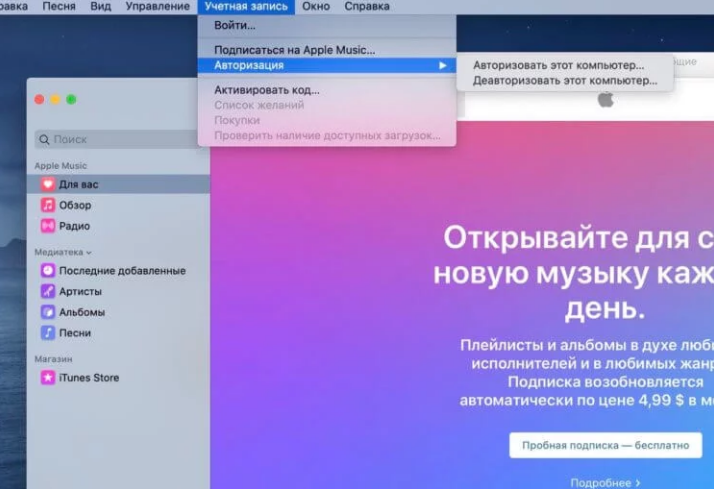
Деактивируем Mac в приложении Музыка
Аналогичную процедуру проводим в приложении Apple TV.
Отвязать Mac от iMessage
Отписываемся от сервиса iMessage. Для этого открываем приложение Сообщения. Выбираем Настройки-вкладка iMessage-Выйти. Нужно проверить, произошёл ли выход из FaceTime. Данный шаг необходим, поскольку при выходе из iCloud в отличие от мобильных гаджетов Mac‘и остаются авторизованными в названных сервисах.
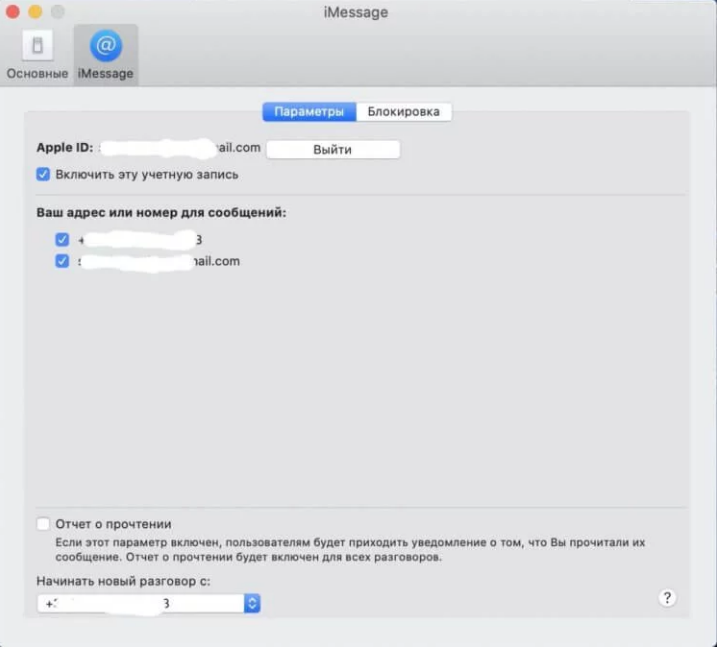
Необходимо выйти из iMessage
Отвязываем Mac от iCloud. Для этого ищем Системные настройки, выбираем Apple ID в правом верхнем углу — выбираем Обзор и кликаем Выйти. Нужно будет ввести пароль от Apple ID и подтвердить наши действия.
Если вместе с компьютером Mac не будут продаваться сопутствующие аксессуары, подключающиеся по Bluetooth (Magic mouse, AirPods и т.п.), опытные пользователи советуют отключить их в настройках Bluetooth на Мac во избежание проблем последующего их сопряжения с новыми вашими устройствами.
Чтобы начать очистку компьютера, необходимо перезагрузиться я с зажатыми клавишами Command+R.
При необходимости, вводим пароль и после загрузки macOS в режиме восстановления, в открывшемся окне «Утилиты macOS” выбираем Дисковую утилиту.
В левой части окна Дисковой утилиты выбираем том с системой и данными. Скорее всего тут, как и у большинства пользователей будет один диск и на нем один том с файловой системой APFS. Дефолтная метка Macintosh HD, но может быть и другая, если пользователь переименовывал свой диск.
Кликаем название накопителя и выбираем справа вверху вкладку «Стереть». А на ней соответствующую кнопку. Файловую систему оставляем по умолчанию. Для последних версий macOS это APFS.
Выбираем «Стереть» и подтверждаем наше намерение.
Как удалить все файлы с Mac
Некоторые пользователи утверждают, что более безопасным способом очистки накопителя в Дисковой утилите является ни его стирание, а отдельный выбор кликом в левой части окна и последующее удаление томов на диске через меню Правка — Удалить APFC том, а затем очистка самого диска. Но и простое стирание вполне справляется с возложенной задачей.
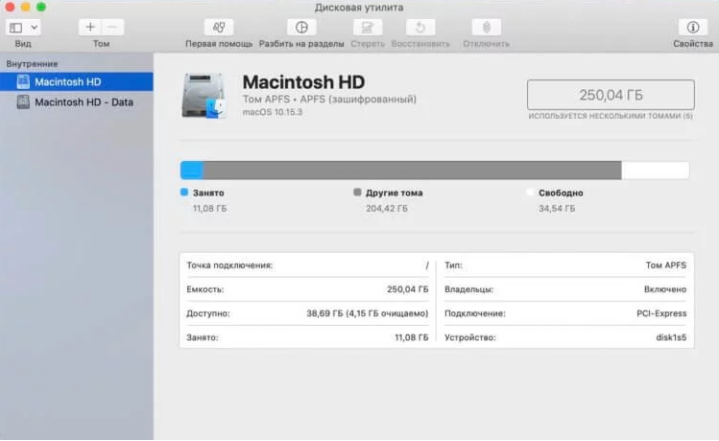
Дисковая утилита очистит диск
После очистки диска закрываем Дисковую утилиту и выбираем из окна «Утилиты macOS» команду «Переустановить macOS. Начнётся установка системы. После первой перезагрузки предстоит стандартная процедура выбора языка, подключения к WiFi и т.д. Теперь можно передавать компьютер новому пользователю.
Как правильно продать iPhone
При продаже техники старайтесь следовать следующим рекомендациям:
Назначать встречу покупателю в людном месте, например, в кафе, где вы можете спокойно обсудить все вопросы, продемонстрировать покупателю для осмотра устройство, упаковку и сопутствующие аксессуары. Если есть возможность берите с собой близкого человека, который будет непосредственным наблюдателем и сможет помочь вам в той или иной ситуации.
Во-вторых, ни в коем случае и ни под каким предлогом не позволяйте е потенциальному покупателю вводить какие-либо логины и пароли на вашем девайсе до тех пор, пока не получили оплату полностью и не передадите окончательно устройство новому хозяину. Так как покупатель, для того, чтобы увидеть работу девайса «на деле» может попросить разрешить ему зайти на какой-то сайт, заглянуть в настройки и т.д. Он вводил свой Apple ID, в случае привязки устройства автоматически активировались функции Локатора (Найти iPhone) и Activation Lock. Далее покупатель может сказать, что его что-то не устраивает. Девайс вроде не плохой, но он по какой-то причине не может его купить.
Через короткое время после окончания встречи устройство в руках законного обладателя гаджета удаленно через интернет превращалось в бесполезную покупку. И уже совершенно другие люди, требовали выкуп за разблокировку.
В последнее официальная техподдержка Apple, как правило, отказывает пользователям фирменных девайсов в их разблокировке в таких случаях. Даже при доказательстве того, что Вы являетесь законным обладателем данного устройства Apple просто технически не может получить доступ к конфиденциальным данным пользователей и вмешаться в работу функции Activation Lock.